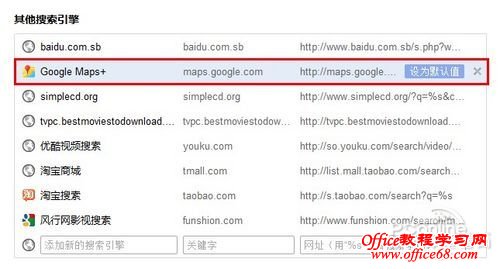|
最近看到一个外国网站(点击进入),网站将老外常用的搜索引擎都坐在网页上,点击则可以将其“收编”为 Chrome 浏览器的常用搜索引擎。
这些搜索引擎还带有自动完成搜索功能,即:你键入一个关键字,搜索引擎就会自动为你提供几个热门关键字,加快搜索速度和加强用户体验。
可惜的是老外常用的这些搜索引擎,因为众所周知的原因,我们大部分都用不了。不过,使用 Chrome 浏览器,用户可以手动添加各种搜索服务,无论你习惯使用什么搜索服务,谷歌 Chrome 浏览器都可以帮到你。 操作步骤
Chrome 浏览器搜索引擎不仅仅只能是 Google 搜索哦,定义第三方搜索引擎也是非常方便的。 |
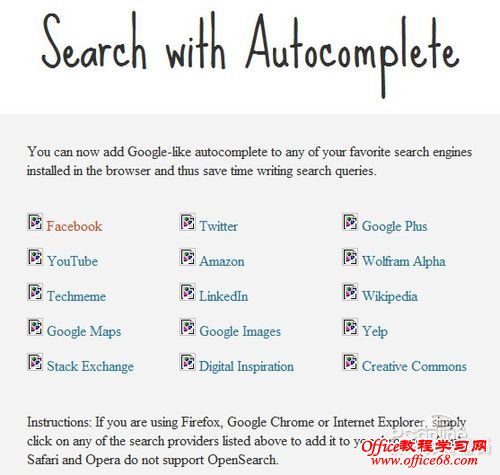
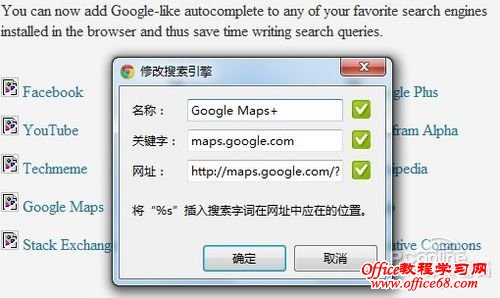
 点击 Chrome 的扳手按钮,进入浏览器基本设置,Chrome默认已经收藏了Google、百度、中国雅虎、Bing 搜索。
点击 Chrome 的扳手按钮,进入浏览器基本设置,Chrome默认已经收藏了Google、百度、中国雅虎、Bing 搜索。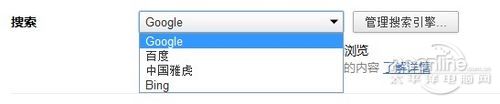
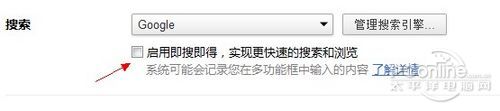
 另外提一下,有需要的朋友可以开启 Chrome 的即搜即得功能,开启该功能后,在Chrome地址栏中输入网址,或者关键字,Chrome就会自动为你载入网页页面,或者是进行搜索。
另外提一下,有需要的朋友可以开启 Chrome 的即搜即得功能,开启该功能后,在Chrome地址栏中输入网址,或者关键字,Chrome就会自动为你载入网页页面,或者是进行搜索。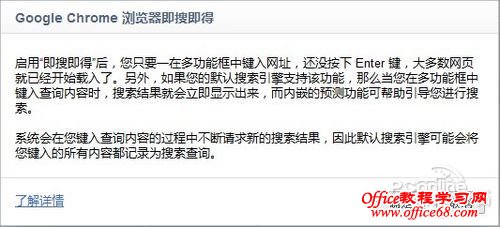
 点击“管理搜索引擎”,就可以手动添加第三方搜索引擎了。
点击“管理搜索引擎”,就可以手动添加第三方搜索引擎了。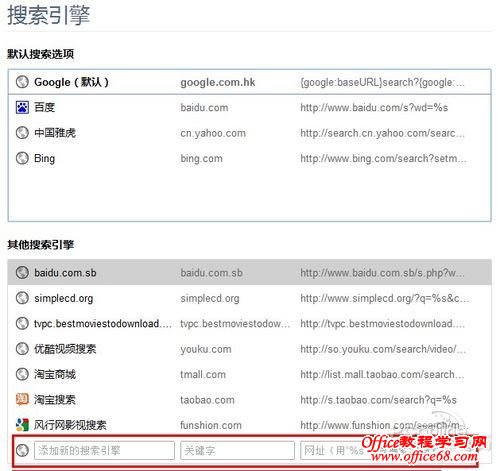
 添加了新搜索引擎,还可以将它设为默认的搜索,比较方便。
添加了新搜索引擎,还可以将它设为默认的搜索,比较方便。